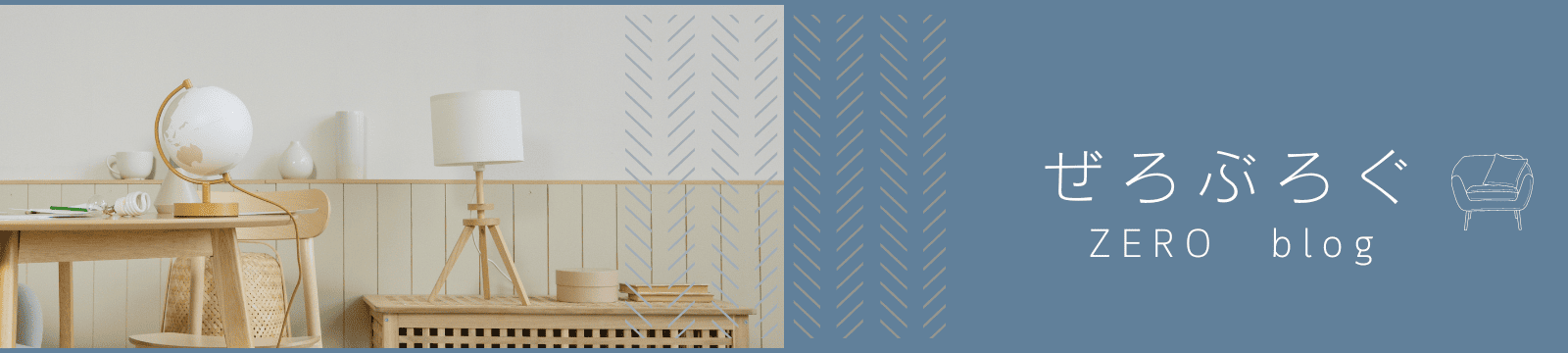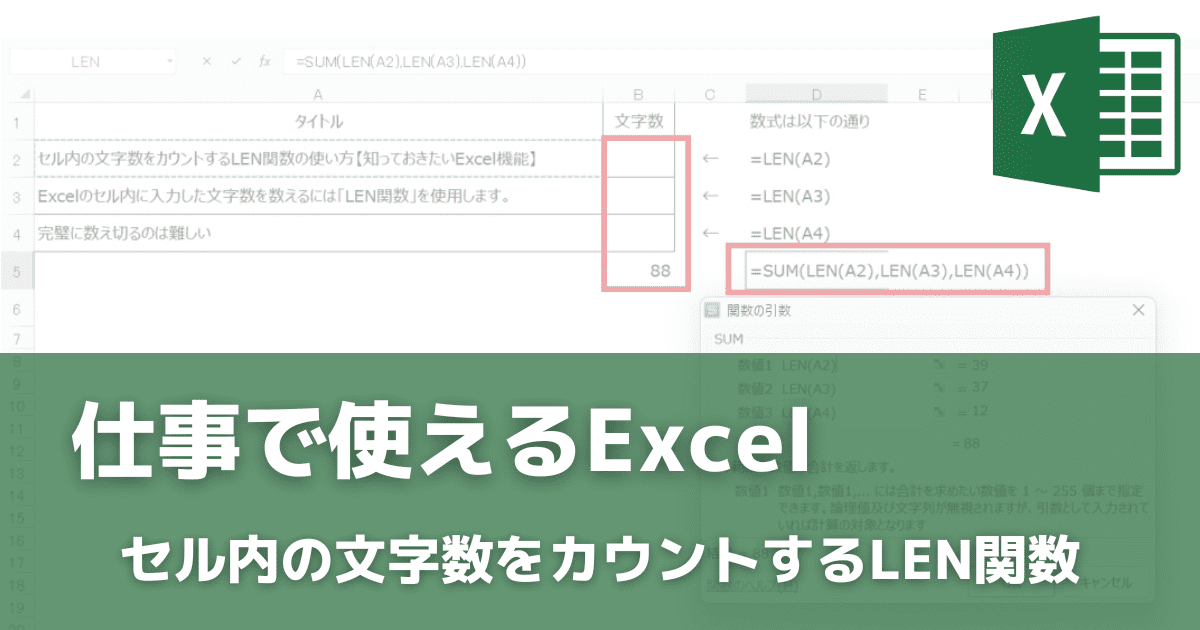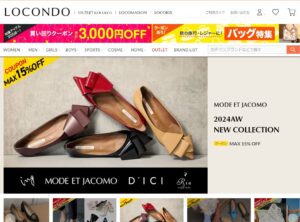Excelのセル内に入力した文字数を数えるには「LEN関数」を使用します。
LEN関数を知るまでは、セル内の文字を1文字づつ目で見て数えていました。
短い文やひらがな・漢字なら目視でも数えられますが、文字数が多かったり数字の羅列・英語や-(ハイフン)・”(ダブルクォーテーション)などが入ると、どうでしょうか?
完璧に数え切るのは難しいと思います。
そこで「LEN関数」を使用することで、数える行数が大量にあっても瞬時にカウントできるようになります。
使い方も簡単ですので、是非活用してみてください。

LEN関数で出来ること
LEN関数はセル内に表示された文字や数字・記号などを数えることが可能です。
- 文字(ひらがな・ローマ字・漢字など全て)
- 数字
- 記号(!や%、〇など)
- “ ”(空白セルなど、スペース分も含む)
つまり空白も含め、全ての文字を数えてくれる関数になります。
LEN関数の使い方
以下の表の文字数セルにそれぞれLEN関数を用いて出していきます。
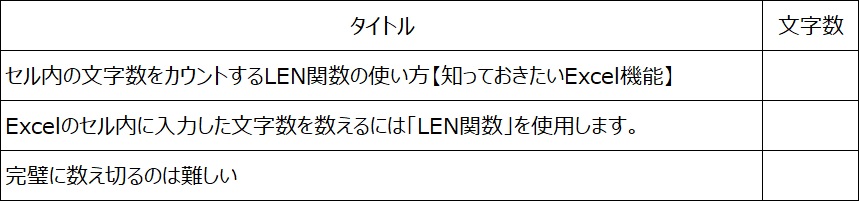
たった2ステップで出せます。
=LEN()となるように、関数を呼び出します。
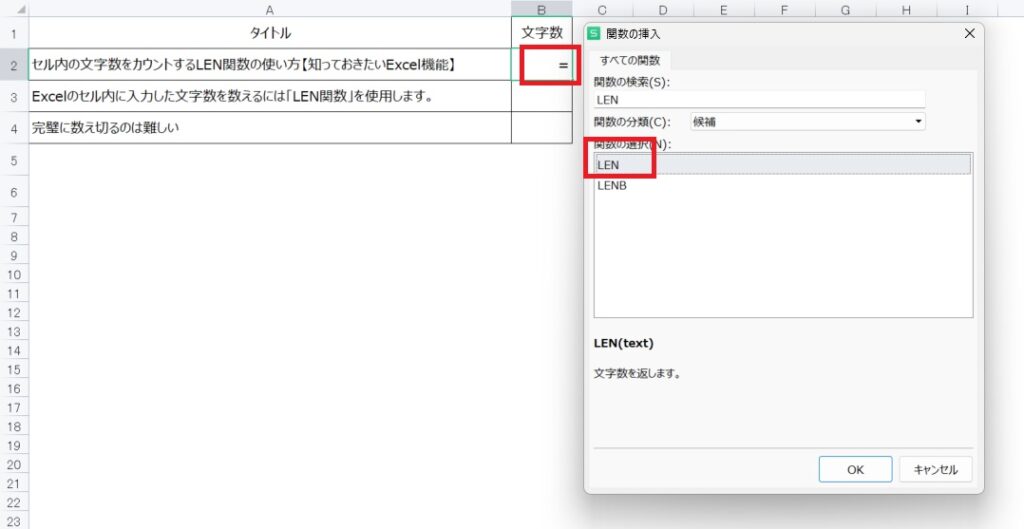
LEN関数を選択するし、OKをクリックすると下記のようなウインドウが表示されます。
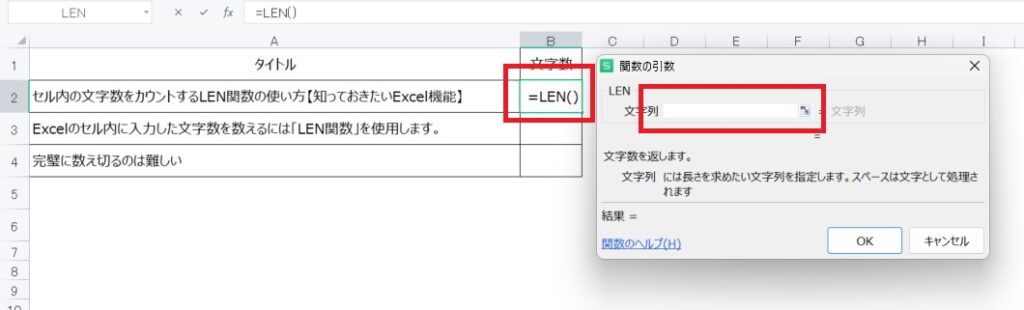
赤枠で囲まれた部分(文字列)の部分に数えたいセル番号を入力するか、セルをクリックします。
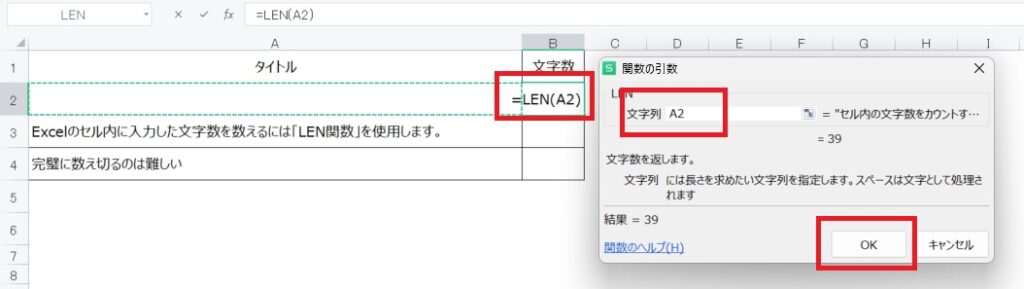
OKをクリックすると下記のように文字がカウントされています。
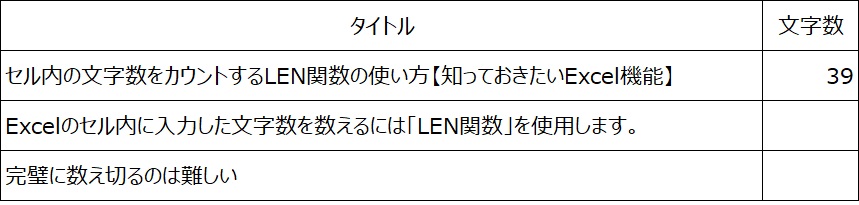
下の部分も同様に、塗りつぶしハンドルをセル範囲の下 (または全体) にドラッグします。
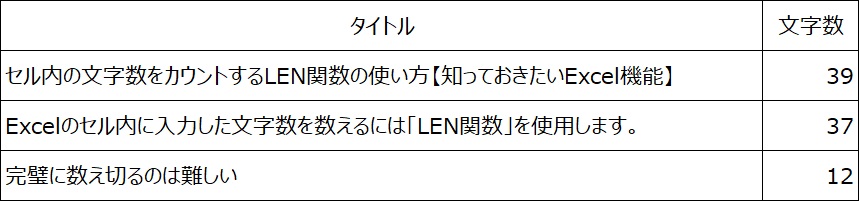
それぞれのセルには下記のような数式が入っています。

複数のセルをまとめてカウントする方法
複数のセルをまとめてカウントする方法は2パターンあります。
LEN関数で出した数を足す(=A+B)や(=SUM)を使う
1つ目は下記のように、LEN関数で出した値同士を足し算(=A+B)や(=SUM)を使って計算する方法です。
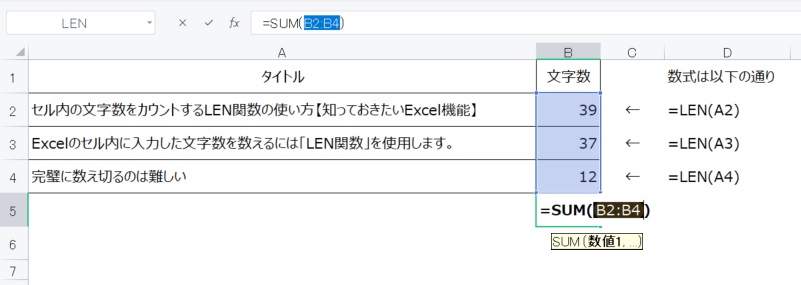
上記の場合、セル内をカウントするには合計するセル、1つ1つを出す必要があります。
2つ目のやり方は、それぞれセルの文字数が出ていなくてもカウントする方法です。
2つ目の方法「SUM関数の中にLEN関数を入れる」
例の場合の数式は「=SUM(LEN(A2),LEN(A3),LEN(A4))」になります。
複雑そうに感じるかもしれませんが、難しくはありません。
下記のように文字数が空白でも計算できるようになります。
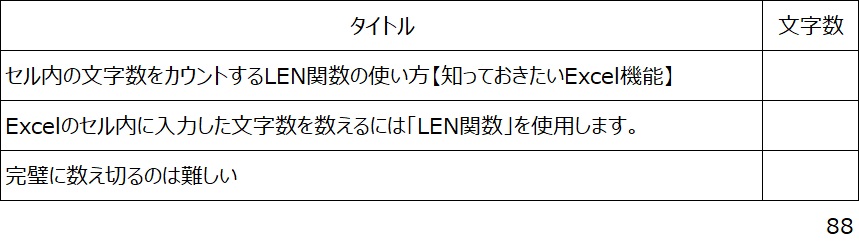
=SUMを使い、SUM関数の中にLEN関数を入れるだけです。
下記を参考にしてみてください。
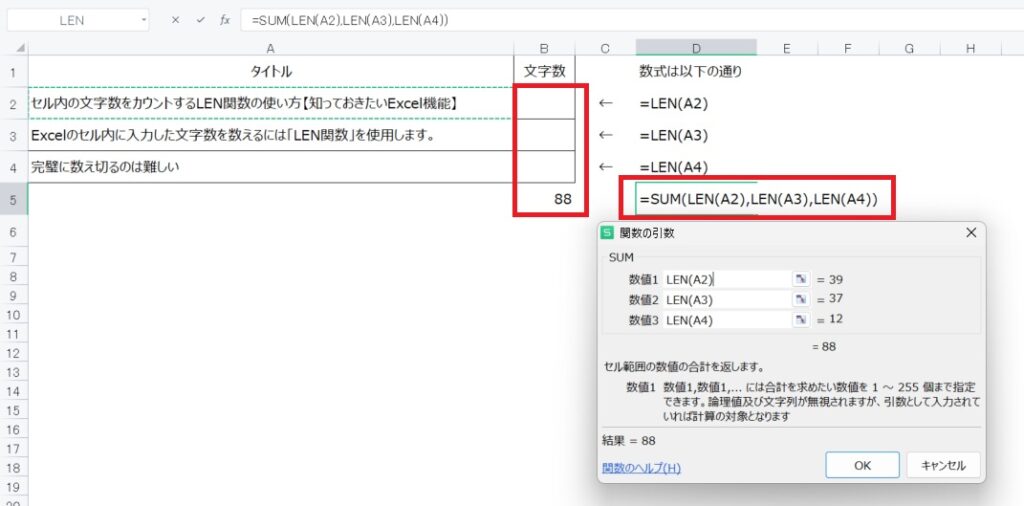
文字数を数えるならLEN関数は覚えておくべき
仕事で商品の登録作業や、説明文などを入力し提出する機会がある方には是非知っていた方が良い関数になります。
20文字以内で説明文を入力。
など入力したものの、規定値以上のため再度入力してくださいと表記が出て何文字入力したか分からない……。
2度手間にならない為にも活用してみてください。

読書が苦手でも、動画を見て学べるのでおすすめです。
パラパラと本を見て気になった部分だけ、動画を見るだけ。でもExcel能力が向上します。